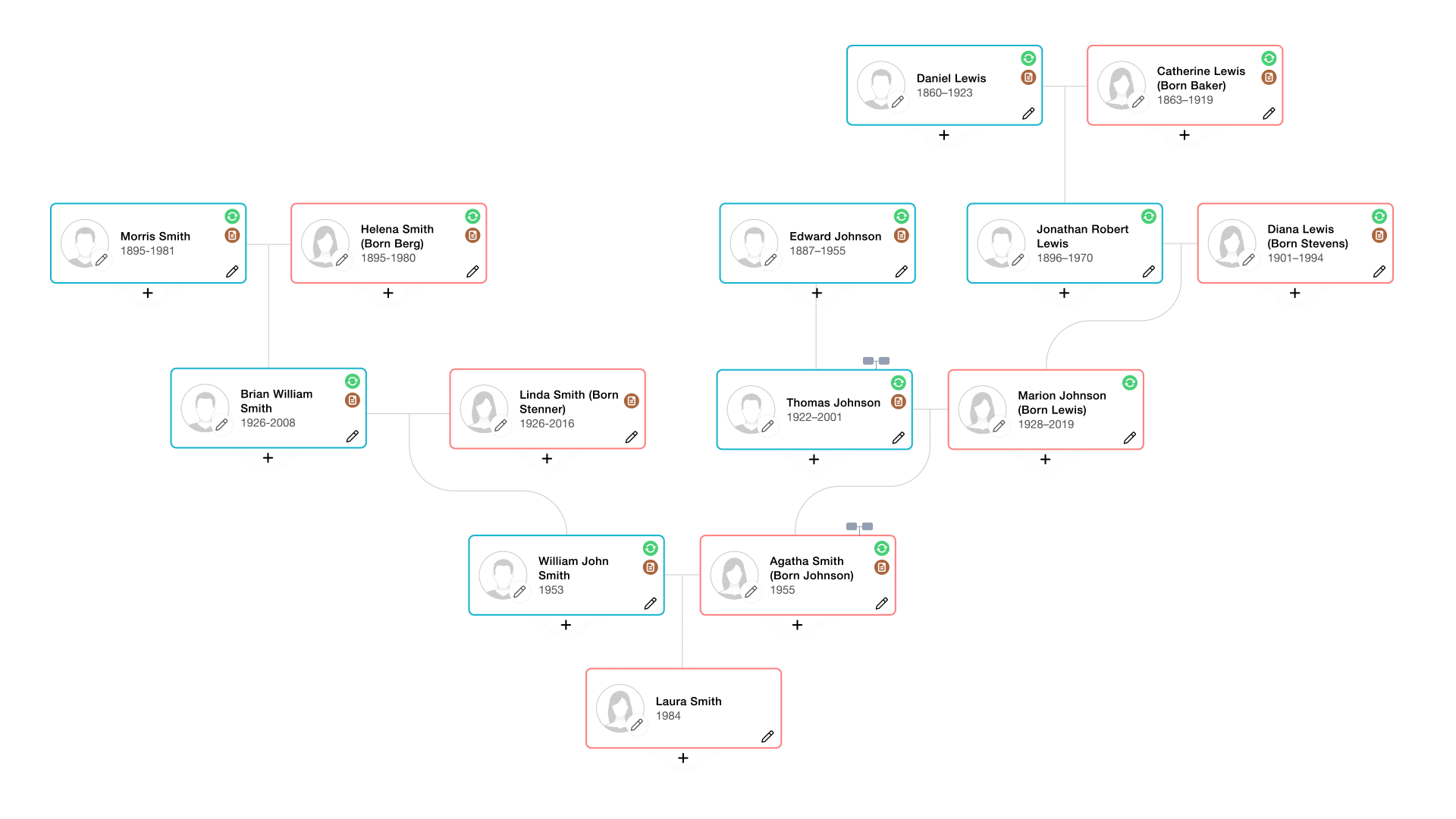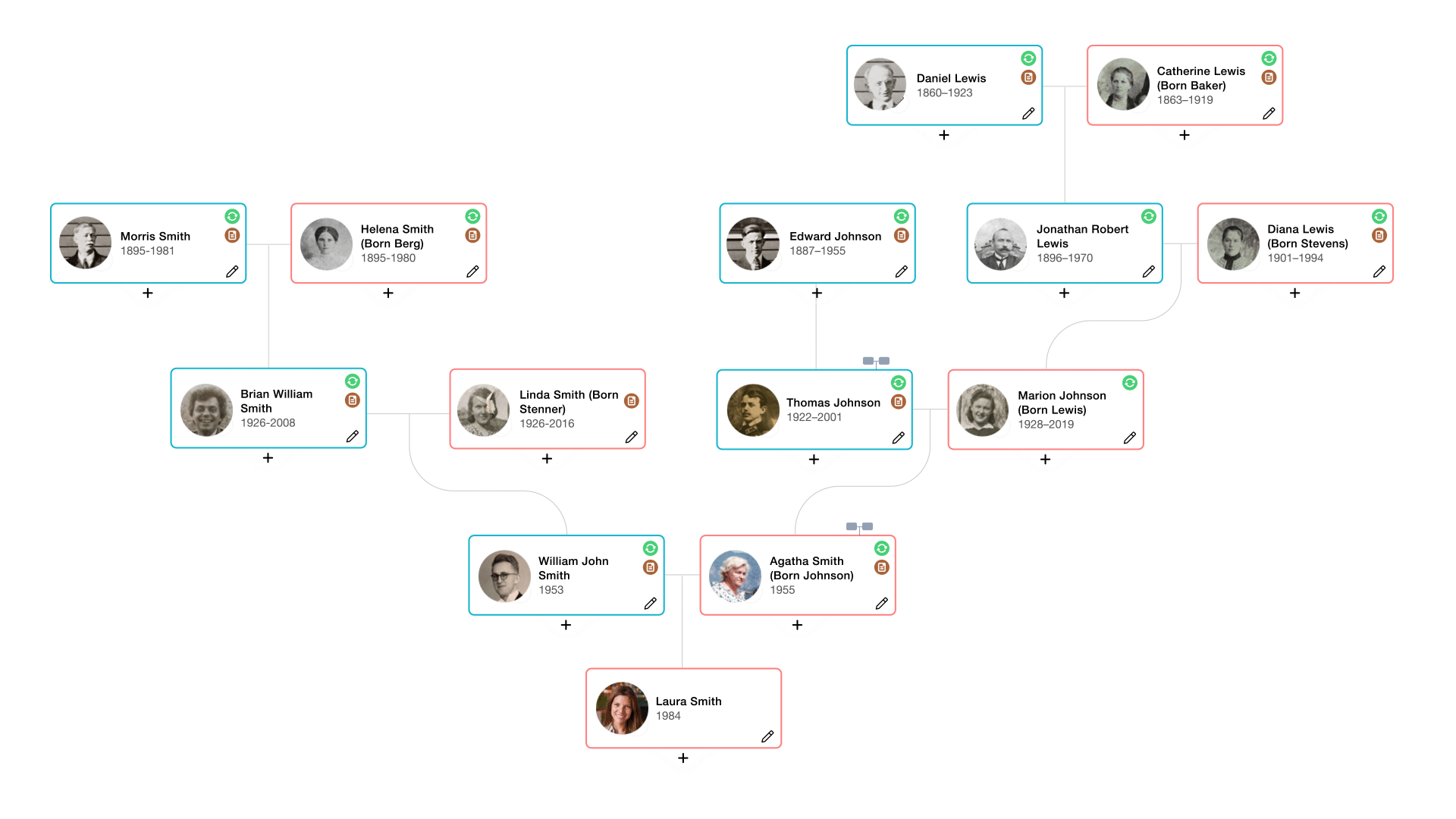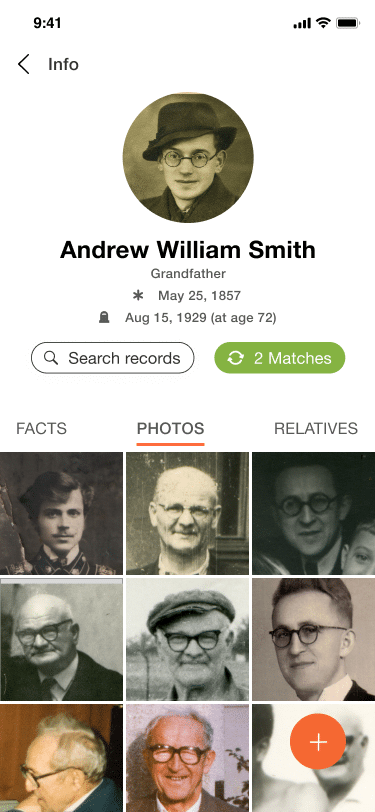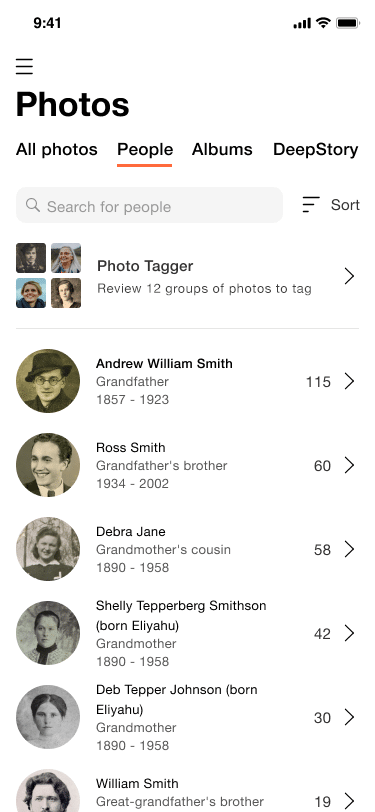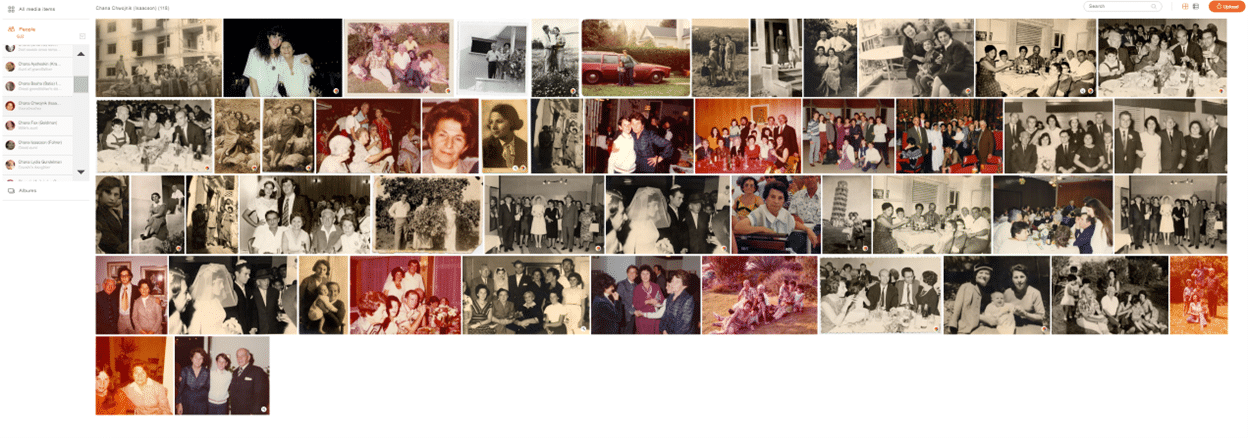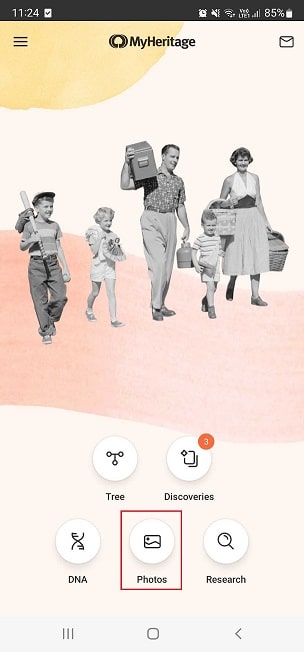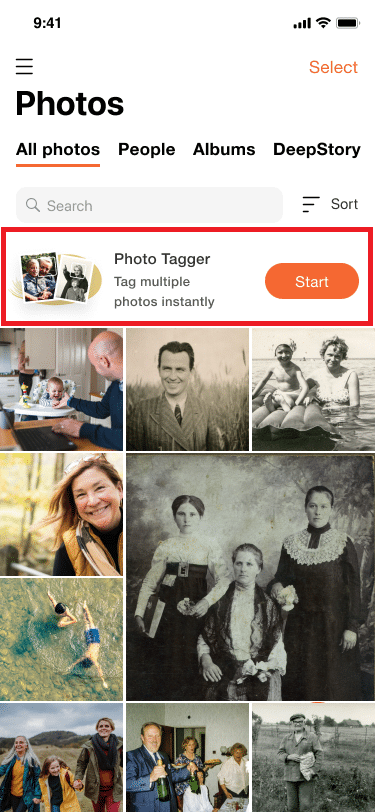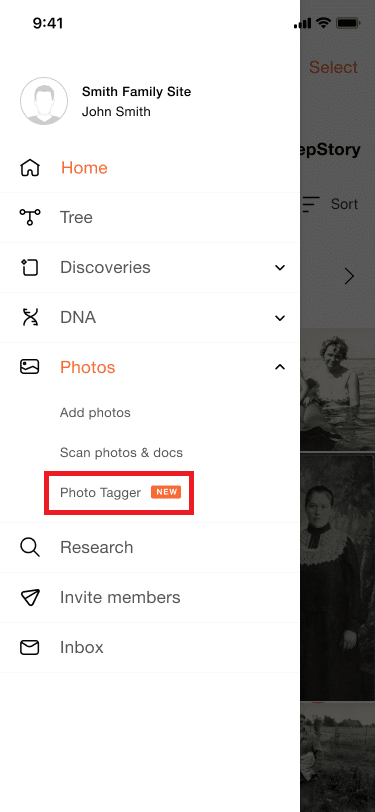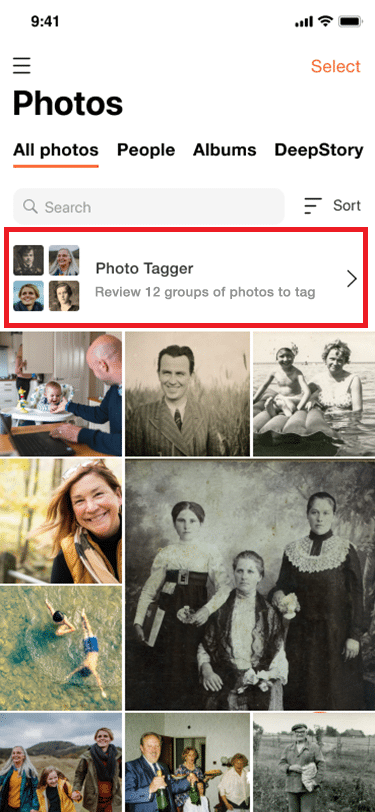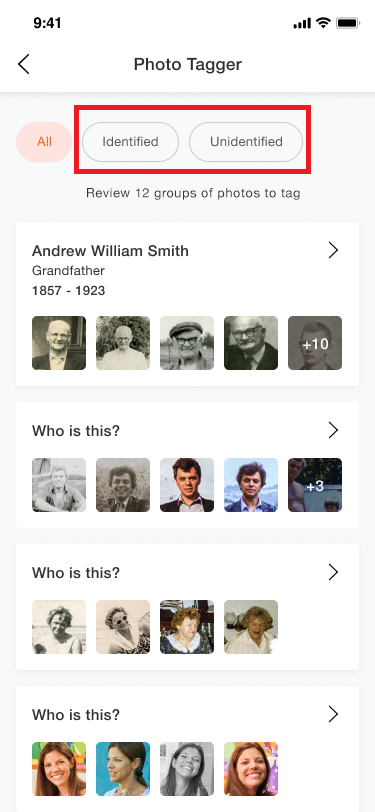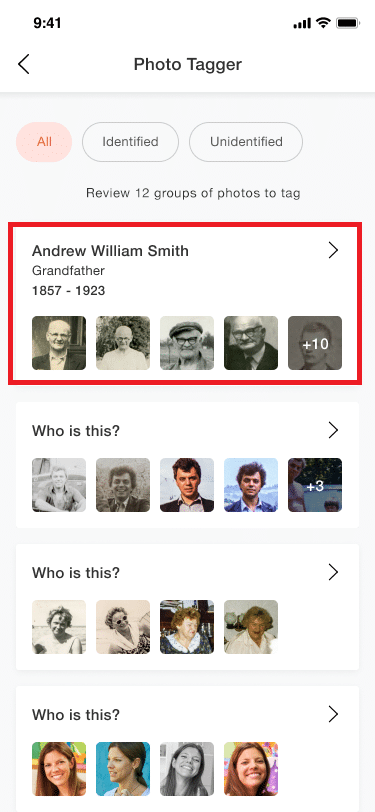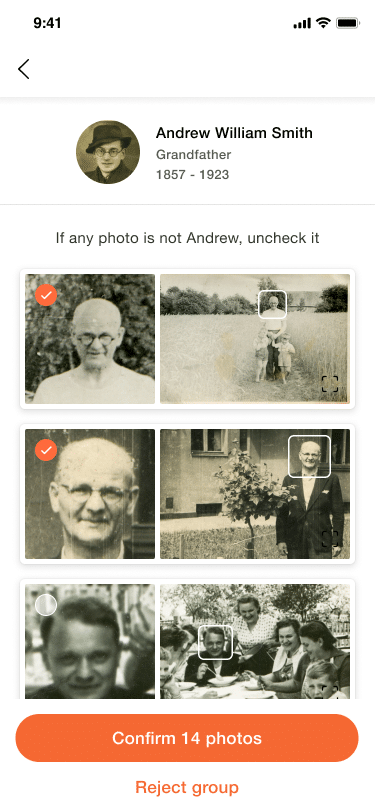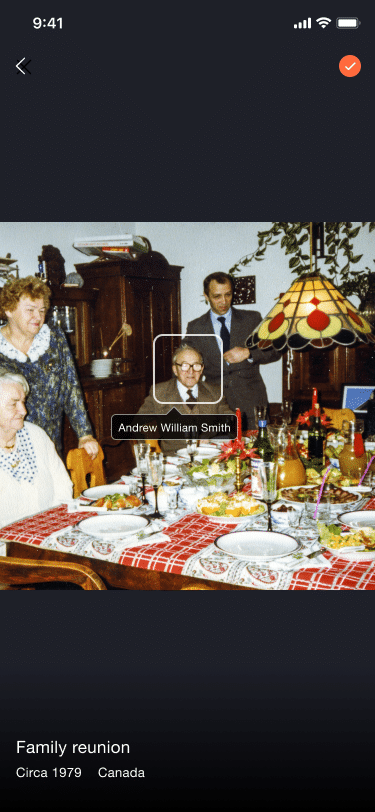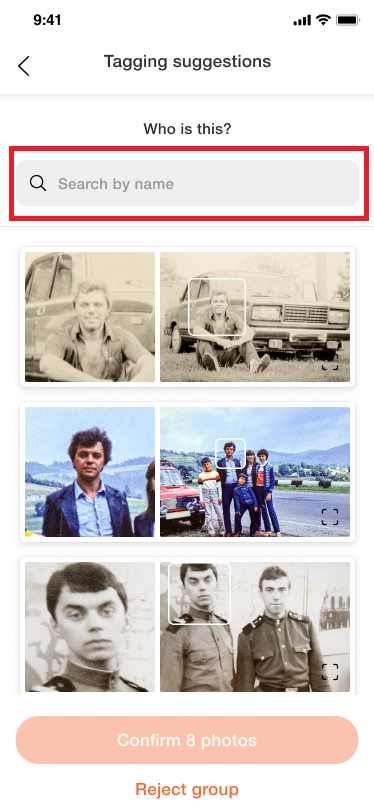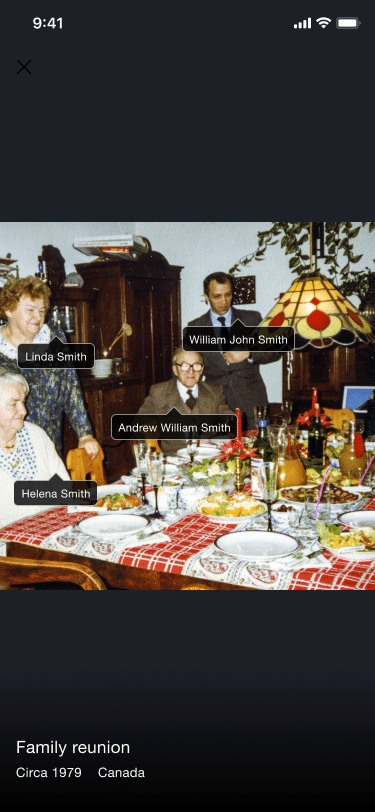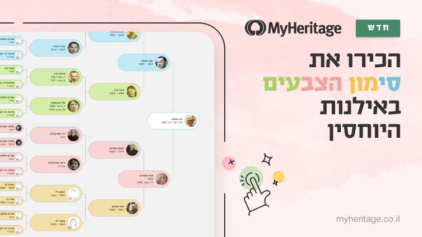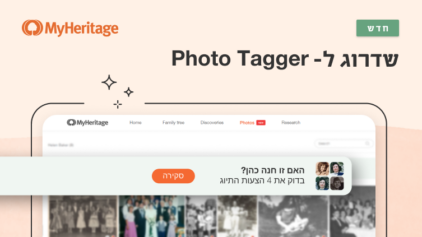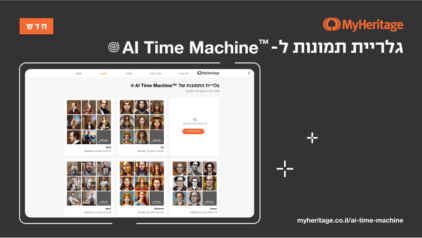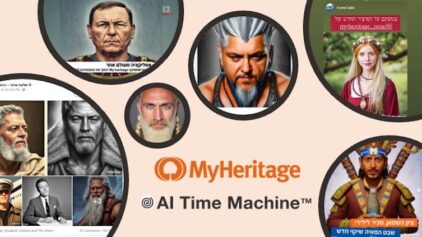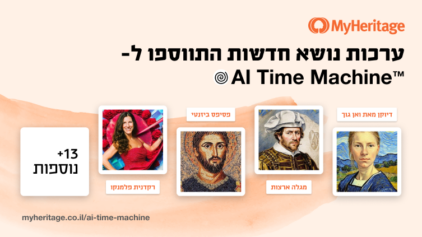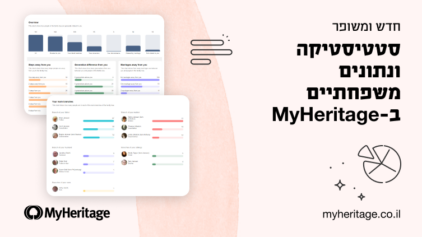חדש: תייגו תמונות מרובות במהירות באמצעות Photo Tagger
- מאת ניתאי אלבוים
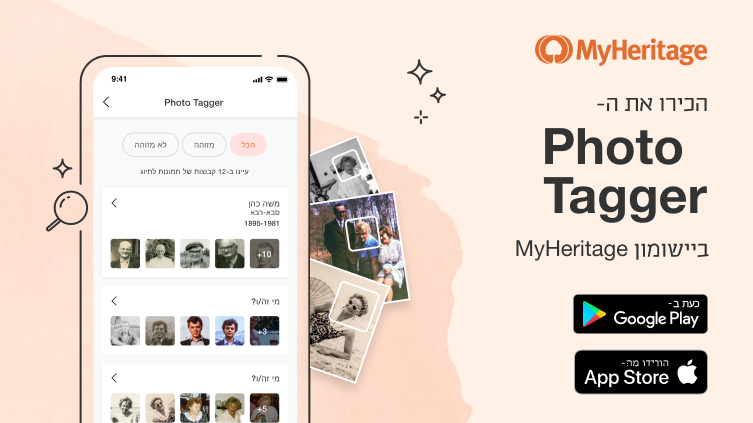
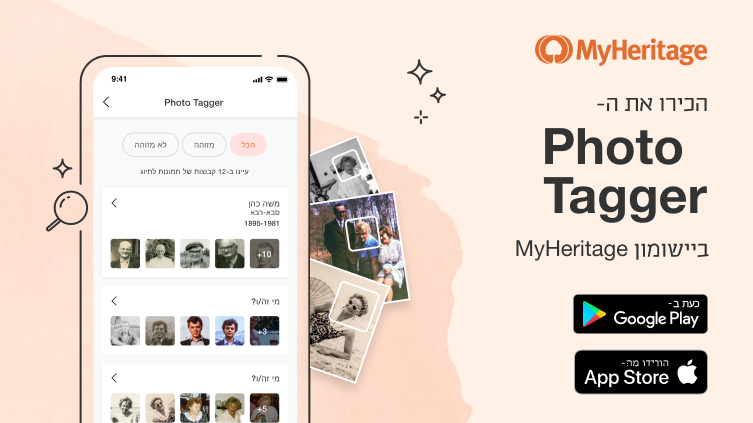
אנחנו שמחים להציג את ה-Photo Tagger, יישום חינמי חדש באפליקציית הנייד של MyHeritage המאפשר לתייג בקלות מספר תמונות של אותו אדם, בבת אחת. בעבר, תיוג התמונות היה כרוך במעבר על כל תמונה ותמונה ותיוגה בנפרד בתהליך איטי וממושך. כעת כלי ה-Photo Tagger מאפשר לכם לתייג מאות תמונות בתוך דקות ספורות, ועל כן מקל מאוד על ארגון התמונות המשפחתיות, משפר את היעילות וחוסך זמן. האפשרות לתייג תמונות באופן פרטני עדיין זמינה עבורכם, אך שימוש ב-Photo Tagger יעניק לכם כלי תיוג נוח ומדויק בקנה מידה רחב.
צפו בסרטון קצר המדגים את Photo Tagger בפעולה:
היתרונות שבתיוג תמונות
לאחר שתתייגו את תמונותיכם, תוכלו לאתר בקלות תמונות נוספות של קרובי משפחה אחרים שלכם מבלי שתצטרכו לנבור בכל אלבומי התמונות הקיימים בחשבונכם – רק כדי לאתן אותן שוב. הכלי החדש מאפשר לדעת את זהות האנשים המופיעים בתמונה במבט חטוף, ולמיין אותן באמצעות סינון לפי שמות. כך, בתהליך מהיר ופשוט, יופיעו בפניכם כל התמונות בהן מופיע אדם מסוים. לאחר מכן, אם תעברו לחשבונכם באתר MyHeritage, תוכלו אף לסנן את אוסף התמונות כך שיוצגו בפניכם רק את הצילומים בהם מופיעים אנשים מסויימים, לדוגמה – תמונות בהם מופיעים סבא וסבתא.
תיוג התמונות שלכם מעשיר אותן והופך את אילן היוחסין שלכם לאוצר משפחתי של ממש עבור הדורות הבאים. בנוסף, התיוג יקל על הצאצאים שלכם להנות מאוסף התמונות ולדעת מי מופיע בהן. כמו כן, התיוג ישפר את עץ המשפחה שלכם באמצעות יצירת תמונות אישיות עבור קרובי המשפחה שלכם, כפי שמוצג בדוגמה הבאה:
לאחר שתתייגו את התמונות שלכם, פשוט הקליקו על שמו של כל אדם באילן היוחסין, ואז על "תמונות" כדי לצפות בכל הצילומים בהן הוא או היא מופיעים.
הדוגמה המופיעה למעלה נלקחה מאפליקציית הנייד של MyHeritage. לאחר שתתייגו את התמונות שלכם, תוכלו לקבל תצוגה של אדם מסויים בכל אלבומי התמונות שלכם גם באתר המשפחתי שלכם ב-MyHeritage.
כמו כן, בתפריט האפליקציה תוכלו לנווט לתפריט תמונות > אנשים, כדי לראות את כל האנשים שתויגו בתמונות. לאחר מכן, הקליקו על כל אדם כדי לראות את כל התמונות בהן הוא עצמו מתויג.
הדוגמה הבאה נלקחה מהאתר המשפחתי של מייסד ומנכ"ל MyHeritage, גלעד יפת, והיא מציגה את כל התמונות בהן מתויגת סבתו מצד אמו של גלעד:
איך עובד ה-Photo Tagger
עד היום, הדרך היחידה שעמדה לרשותכם לצפייה בתמונות שלכם ותיוג פני האנשים המופיעים בהן היה באמצעות תיוג של כל תמונה ותמונה בנפרד. אך כעת, הודות ל-Photo Tagger, התהליך יהיה מהיר הרבה יותר ויאפשר לתייג כמות גדולה של תמונות בבת אחת.
Photo Tagger משתמש בטכנולוגיית זיהוי פרצופים כדי לזהות את תווי הפנים המופיעים בתמונות המשפחתיות שלכם. הכלי סורק את התמונות שהעליתם ל-MyHeritage, ומקבץ יחדיו את הפרצופים שעל פי הניתוח שייכים לאותו אדם, על מנת שתוכלו לצפות בהם ולתייג אותם בקליק אחד בלבד. ה-Photo Tagger מצטיין בזיהוי תווי פנים גם כאשר הם משתנים עם חלוף הזמן, כמו לדוגמא במעבר מילדות לבגרות, והוא אפילו מסוגל לזהות שינויים במראה אישי, כמו שיער פנים.
אנו גאים להוסיף את כלי ה-Photo Tagger לחבילה העוצמתית של כלי עיבוד התמונה של MyHeritage, כצעד נוסף אל עבר היעד שלנו: להפוך את העיסוק בהיסטוריה המשפחתית לקל ומהנה יותר. אם עוד לא הורדתם את אפליקציית MyHeritage למכשיר הנייד, תוכלו לעשות זאת בחינם מה-App Store או מ-Google Play. אם כבר הורדתם את האפליקציה, אנא ודאו שהיא מעודכנת לגרסה העדכנית ביותר כדי שתוכל להשתמש ב-Photo Tagger. ה-Photo Tagger יהיה זמין לשימוש באתר MyHeritage באינטרנט כבר בשבועות הקרובים, כך שלמרות שהאפליקציה למכשירים הניידים תהיה שימושית ובמיוחד ״על הדרך״ בזמן שאתם מחוץ לבית, זו לא תהיה הדרך היחידה שבאמצעותה תוכלו לתייג כמות גדולה של תמונות בבת אחת.
בואו נתחיל!
כדי להגיע ל-Photo Tagger, הקליקו על "תמונות" במסך הבית של האפליקציה.
הקליקו על "התחל" בבאנר המוצג בחלק העליון של עמוד התמונות.
לחילופין, תוכלו להגיע ל-Photo Tagger מתפריט האפליקציה.
לפני שתשתמשו ב-Photo Tagger בפעם הראשונה, תתבקשו לקבל את תנאי השימוש (ראו את סעיף הפרטיות בהמשך). לאחר שתקבלו את התנאים, ה-Photo Tagger יתחיל לסרוק את התמונות שלכם ולחשב הצעות תיוג עבורכם. התהליך לוקח בדרך כלל דקה או שתיים, אבל אם החשבון שלכם כולל אלפי תמונות התהליך עשוי להיות איטי יותר.
כאשר ה-Photo Tagger יסיים לחשב את ההצעות, תקבלו על כך הודעה באימייל.
כדי להגביר את השמירה על הפרטיות, ההצעות שתקבלו מה-Photo Tagger יישמרו ב-MyHeritage רק באופן זמני. אם בתוך 3 חודשים לא תפתחו את ה-Photo Tagger ולא תקבלו או תדחו את הצעות התיוג – הן יימחקו. כמוכן שתוכלו לבקר מחדש בעמוד התמונות בכל עת ולבצע חישוב מחדש של ההצעות.
לאחר סיום תהליך חישוב הצעות התיוג האוטומטי, יוצג בעמוד התמונות באנר המודיע כי באפשרותכם להתחיל בתהליך התיוג.
הקליקו על הבאנר כדי לראות את ההצעות לתיוג התמונות שלכם. ה-Photo Tagger מציג מקבצי תמונות הכוללות את פניו של אדם מסוים, לפי הניתוח שערך האלגוריתם. ביחס לבני משפחה שנפטרו, ה-Photo Tagger יעשה כמיטב יכולתו לזהות אותם אוטומטית לפי שמם באילן היוחסין שלכם. בני המשפחה מאילן היוחסין שלכם שעודם בחיים יישארו בלתי-מזוהים ולכן תתבקשו להזין את שמותיהם באופן ידני ב-Photo Tagger. תוכלו לסנן את הרשימה למקבצי אנשים מזוהים ובלתי מזוהים באמצעות הכפתורים בחלק העליון של המסך.
הקליקו על כל אחת מהמקבצים כדי לעיין בהצעות התיוג עבור אדם מסוים.
כאשר תעיינו בקבוצת תמונות כפי שמוצג בדוגמה למעלה, תוכלו להסיר את הסימון מכל תמונה שהצעת התיוג בה שגויה. מצב כזה יכול להתרחש אם ה-Photo Tagger קיבץ תמונות של אדם מסוים, כאשר למעשה חלק מהתמונות מציגות אדם אחר. כאשר תסיימו, הקליקו על כפתור האישור.
אם קבוצת התמונות לא תואמת את האדם המזוהה, או אם הקבוצה מציגה תמונות עבור מספר רב מדי של אנשים שונים, הקליקו על "דחה קבוצה".
שיטת תצוגה נוחה זו, המאפשרת להציג את פניו של האדם בצד אחד ואת התמונה המלאה ממנה נלקחו הפנים בצד שני, ייחודית ל-MyHeritage. שיטה זו נועדה להזכיר את ההקשר בו צולמה התמונה, מה שיכול לסייע לכם להבין האם באמת מופיע בה האדם המזוהה.
אם גודלו הקטן של המסך במכשירים הניידים שלכם מקשה על זיהוי האדם, הקליקו על התמונה הממוזערת בצד כדי להציגה בגודל מלא. במצב תצוגה זה יוצגו בפניכם פרטים הקשורים בתמונה כמו לדוגמא הכותרת, התאריך, המקום (אם כבר הזנתם פרטים אלו קודם לכן), ואנשים נוספים שתויגו כבר בתמונה. במצב התצוגה בגודל מלא תוכלו גם לסמן או להסיר את הסימון מהתמונה כדי לציין אם היא אכן מציגה את האדם המזוהה. כמו כן תוכלו להחליק את המסך לתמונה הבאה או לתמונה הקודמת במקבץ התמונות כדי לעיין בהן אחת אחרי השנייה, או לחזור לדף הקודם בו מופיע פירוט כל התמונות שבמקבץ.
אישור המקבץ יגרום להשלמת התיוג של התמונות המסומנות. התמונות שהסרתם מהן את הסימון (כלומר, אלה שהצעות התיוג בהן היו שגויות) יחזרו למאגר התמונות הלא-מתויגות, וייתכן שה-Photo Tagger יציג אותן מאוחר יותר, במקבץ אחר.
כדי לתייג תמונות בקבוצה לא-מזוהה, הקליקו עליה.
כאשר הקבוצה אינה מזוהה, תתבקשו להזין את שמו של האדם המוצג בתמונות. תוכלו להזין אך ורק שם של אדם שכבר מופיע באילן היוחסין שלכם. אם תרצו לתייג מישהו שלא נמצא עדיין באילן היוחסין, עליכם לעבור תחילה לתפריט > אילן היוחסין ואז להוסיף את שמו של אותו אדם לאילן. ברגע שתוסיפו את השם, חזרו ל-Photo Tagger כדי להמשיך בתהליך.
התחילו להקליד את שמו של האדם, ולאחר מכן בחרו את השם מהרשימה שתופיע. לאחר שהשם ישויך למקבץ, בצעו את השלבים המפורטים למעלה כדי לעיין בתמונות ולתייג אותן.
אם תרצו לתייג מישהו שאינו קרוב משפחה שלכם ושאין בכוונתכם להוסיף לאילן היוחסין, כמו לדוגמא חיית מחמד או שכנים, שימו לב שפעולה זו לא נתמכת בשלב זה על ידי ה-Photo Tagger. הסיבה לכך היא שנכון לשעה זו אין אפשרות לתייג שמות אנשים שלא קיימים באילן היוחסין שלכם ב-MyHeritage.
לאחר שתתייגו את התמונות שלכם, יופיעו בהן שמות האנשים המופיעים בה. מצב תצוגה זה שימושי מאוד, והוא מתאפשר, כאמור, רק באמצעות תיוג התמונה.
בקרוב – גם באתר האינטרנטי
נכון למועד זה, כלי ה-Photo Tagger זמין לשימוש באפליקציית הנייד של MyHeritage עבור מערכות ההפעלה iOS ואנדרואיד, ובקרוב יהיה זמין גם באתר האינטרנט של MyHeritage דרך דפדפן האינטרנט המותקן במחשב או במכשיר הנייד.
פרטיות
השמירה על הפרטיות שלכם חשובה לנו מאוד ואנחנו מגנים עליה בקפדנות. כנהוג ביחס לכל סוג של מידע אישי, MyHeritage לעולם לא תשתף את המידע שלך עם צד שלישי. הצעות לתיוג המזוהות בשם יימסרו רק עבור אנשים שסומנו כנפטרים באילן היוחסין שלך.
לפני השימוש בכלי זה, תתבקשו לסמן כי אתם מאשרים ל-MyHeritage וליישום ה-Photo Tagger ליצור מודלים לזיהוי פנים באמצעות התמונות שלכם.
באפשרותכם לחזור בכם מהסכמתכם בכל עת דרך הגדרות האפליקציה > תמונות. ביטול ההסכמה כאמור יסיר את כל הצעות התיוג שחושבו בעבר. כדי לשוב ולהשתמש ב-Photo Tagger, הקישו על הבאנר בעמוד 'תמונות' ואשרו את התנאים כדי להפעיל מחדש את הכלי.
צורת העבודה המומלצת
ה-Photo Tagger זמין בחינם לכל משתמשי MyHeritage. אנו ממליצים לכם לאשר באופן שיטתי את הצעות התיוג שתקבלו כדי להפיק את המיטב מ-Photo Tagger ולתייג בקלות את כל או רוב האנשים שזוהו בתמונות המשפחתיות שלכם ב-MyHeritage.
בכל פעם שתפתחו את אפליקציית MyHeritage, תוכלו להמשיך בדיוק במקום בו הפסקתם – ולהמשיך לעיין בהצעות התיוג שקיבלתם.
בכל פעם שתעלו קבוצה חדשה של תמונות משפחתיות לאתר המשפחתי שלכם, וכל עוד ה-Photo Tagger מופעל, הוא יסרוק אוטומטית את התמונות החדשות כדי לתת הצעות תיוג.
ברגע שתתייגו אדם מסוים בפעם הראשונה במקבץ תמונות, תיווצר עבורו אוטומטית תמונה אישית באילן היוחסין – מה שיעשיר אותו מאוד מבחינה ויזואלית.
העלו את התמונות שלכם כבר היום!
תיוג תמונות משפחתיות היסטוריות יהפוך את אילן היוחסין שלכם ליצירה של ממש, למזכרת עבור הדורות הבאים, ויוציא את המיטב מאוסף התמונות שלכם. אנו מזמינים אתכם להעלות את כל התמונות המשפחתיות ההיסטוריות שלכם עוד היום כדי להשתמש בחבילת כלי עיבוד התמונות שלנו: לצבוע, לשפר, להנפיש, לתייג תמונות מרובות בבת אחת, ועוד.
אנו מקווים שתיהנו מהשימוש בכלי ה-Photo Tagger. אנו ב-MyHeritage מתכננים השקות של מספר חידושים מרגשים נוספים לעבודה עם תמונות היסטוריות, אז המשיכו לעקוב!